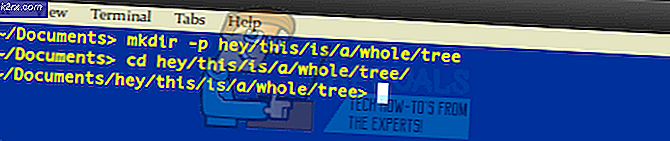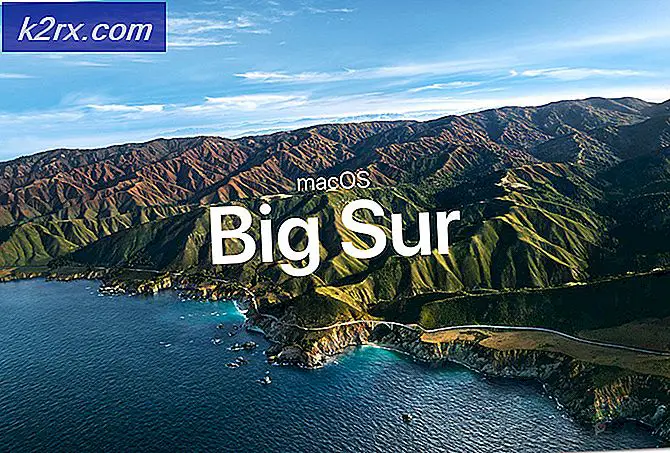จะแก้ไข“ ข้อความ + ไม่ทำงาน” บน Verizon ได้อย่างไร
Message + เป็นแอปพลิเคชั่นที่พัฒนาโดยเทคโนโลยี Verizon แอพนี้ให้ผู้ใช้ซิงค์การสนทนาทางข้อความทั้งหมดบนอุปกรณ์ที่รองรับ ช่วยให้ผู้ใช้โทรออกและรับสายส่งบัตรของขวัญหรือปรับแต่งการแชท เป็นแอปพลิเคชั่นที่มีประโยชน์มากซึ่งมีผู้คนจำนวนมากใช้ อย่างไรก็ตามเมื่อไม่นานมานี้มีรายงานจำนวนมากที่ผู้ใช้ไม่สามารถใช้แอปพลิเคชันนี้ได้และไม่มีการส่งหรือรับข้อความ
อะไรป้องกันไม่ให้“ ข้อความ + ไม่ทำงาน” ใน Verizon
หลังจากได้รับรายงานจำนวนมากจากผู้ใช้หลายคนเราจึงตัดสินใจที่จะดูสถานการณ์และรวบรวมวิธีแก้ปัญหาสองสามข้อหลังจากการทดลอง นอกจากนี้เราได้ตรวจสอบสาเหตุที่อาจทำให้เกิดปัญหานี้และระบุไว้ดังต่อไปนี้
เมื่อคุณมีความเข้าใจพื้นฐานเกี่ยวกับลักษณะของปัญหาแล้วเราจะดำเนินการแก้ไขต่อไป ตรวจสอบให้แน่ใจว่าได้ใช้สิ่งเหล่านี้ตามลำดับเฉพาะที่นำเสนอเพื่อหลีกเลี่ยงความขัดแย้ง
โซลูชันที่ 1: การล้างแคช
ในขั้นตอนนี้เราจะล้างข้อมูลแคชสำหรับบางแอปพลิเคชันซึ่งเป็นส่วนสำคัญในการทำงานของแอปข้อความ + ในการดำเนินการดังกล่าว:
- ลากแผงการแจ้งเตือนลงมาแล้วคลิกที่ "การตั้งค่า” ฟันเฟือง.
- เลื่อนลงและเลือก "แอป” ตัวเลือก
- คลิกที่ "ค่าเริ่มต้น การส่งข้อความ” และเลือกแอป“การจัดเก็บ” ตัวเลือก
- เลือกปุ่ม“ล้างแคช” ปุ่มเพื่อล้างข้อมูลแคช
- ทำซ้ำขั้นตอนนี้สำหรับไฟล์ “ ข้อความ +” “โทรศัพท์ (โทรออก)“ และ“รายชื่อผู้ติดต่อ” แอปพลิเคชัน
- ตรวจสอบ เพื่อดูว่าปัญหายังคงมีอยู่หรือไม่
โซลูชันที่ 2: การเปลี่ยนสิทธิ์
บางครั้งแอปพลิเคชันการส่งข้อความสต็อกสามารถวาดทับข้อความ + แอพและป้องกันไม่ให้ทำงานอย่างถูกต้อง ดังนั้นในขั้นตอนนี้เราจะปรับการอนุญาตเพื่อให้ข้อความ + แอปทำงานได้อย่างถูกต้อง ในการทำเช่นนั้น:
- ลาก ลงแผงการแจ้งเตือนและ คลิก บน "การตั้งค่า” ฟันเฟือง.
- เลื่อน ลงและเลือก "แอป” ตัวเลือก
- คลิกที่ "ค่าเริ่มต้น การส่งข้อความ” และคลิกที่“สิทธิ์” ตัวเลือก
- ยกเลิกการเลือกสิทธิ์ทั้งหมดที่ได้รับอนุญาตให้กับแอปพลิเคชัน
- กลับไปที่ส่วน“แอป” แล้วคลิกที่“ข้อความ +” แอป
- คลิกที่ "สิทธิ์" และปิดการอนุญาตสำหรับ "การแจ้งเตือน“, “MMS“ และ“Wifi“.
- กลับไปที่ส่วน“แอป” แล้วคลิกที่ไฟล์ "สาม จุด” ที่มุมบนสุด
- เลือก“พิเศษ เข้าไป” แล้วเลือก "เขียน ระบบ การตั้งค่า”
.
บันทึก:อาจมีตัวเลือก“ เพิ่มเติม” แทนตัวเลือก“ การเข้าถึงพิเศษ” ทั้งนี้ขึ้นอยู่กับ UI - คลิกที่ "ค่าเริ่มต้น การส่งข้อความ” แล้วปิดสวิตช์
- รีบูตอุปกรณ์ของคุณโดยกดปุ่มเปิด / ปิด
- รอให้อุปกรณ์รีบูตและ ตรวจสอบ เพื่อดูว่าปัญหายังคงมีอยู่หรือไม่